填充项目
最后修改时间:2023 年 9 月 13 日通过创建各种类型的新元素(目录、包和文件)来填充您的项目。PyCharm 建议使用以下替代方法来访问相应的功能:
文件 | 主菜单中的新内容。
新建上下文菜单命令。
键盘快捷键。AltInsert
结果,将显示“新建”菜单,您可以在其中选择要创建的元素的类型。
要生成 PyCharm 特定的元素,请参阅 Django 支持部分。
创建新文件
执行以下操作之一:
在“项目”工具窗口中,选择要在其中创建新文件的目录或包,然后选择“文件”|“文件”。主菜单中的新内容。Alt01
右键单击相应的目录或包,然后从上下文菜单中选择“新建” 。
按。AltInsert
选择所需的文件类型。一般来说,除了File、Package和Directory之外的所有选项都对应于使用文件模板。
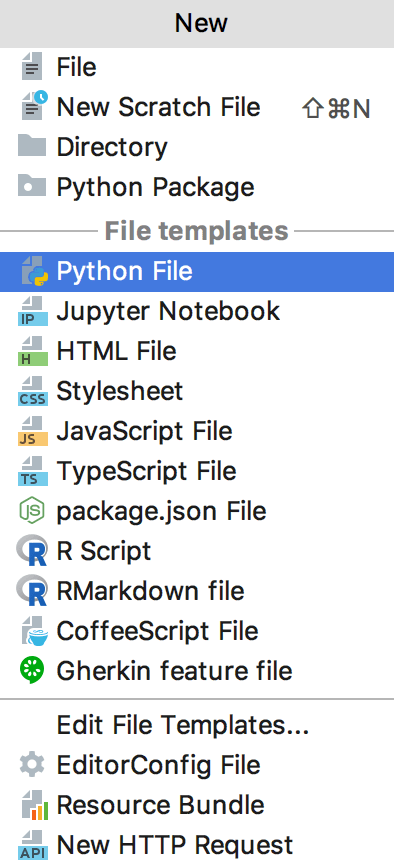
如果现有文件模板是其文件扩展名(模板扩展名)与任何已识别文件类型的注册模式不匹配的自定义模板,则列表中可能会缺少现有文件模板。在这种情况下,您可能需要为现有的已识别文件类型注册相应的模式,或者添加新的文件类型并为该新类型注册相应的模式。有关详细信息,请参阅文件类型关联。
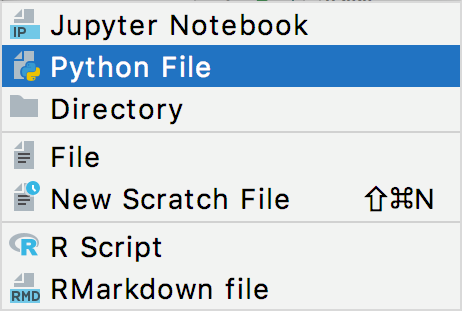
在打开的对话框中,在相应字段中键入文件名。请注意,您不应键入文件扩展名。
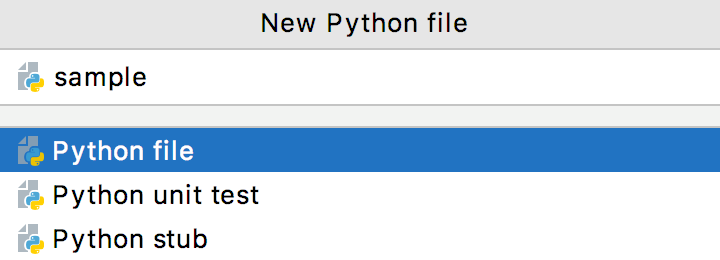
您可以指定新文件名前面的整个目录结构。如果嵌套目录尚不存在,则会创建它们。
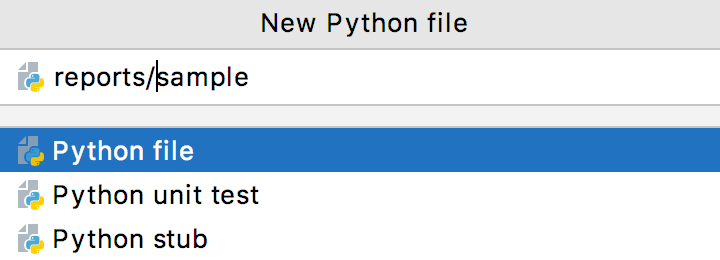
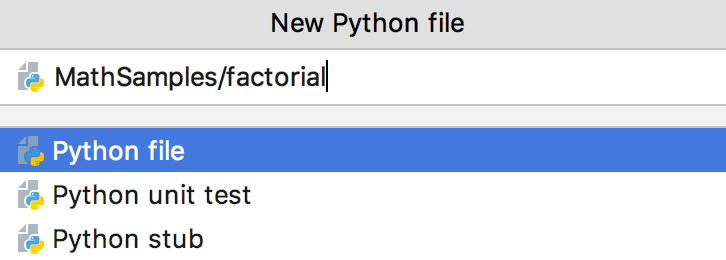
如果需要,请指定新的基于模板的文件的类型、扩展名和其他参数。例如,如果您选择创建 HTML 文件,您将能够创建 HTML、HTML4 或 XHTML 文件。换句话说,使用相应的相关文件模板之一。
根据需要指定其他信息。例如,如果相应的文件模板包含自定义变量且当前未设置它们的值,则可能会要求您定义自定义变量的值。
单击“确定”。将在目标位置下创建与所选文件模板相对应的新文件。
如果在新文件名之前指定了不存在的子目录的名称,则将在目标目录下创建整个结构:
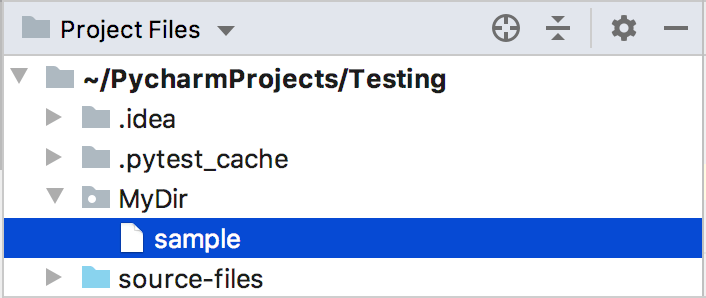
有时,您可能想要更改自动生成的文件扩展名。为此,请使用Rename 重构( Refactor | Rename )。
创建目录
打开“项目”工具窗口(例如“视图”|“工具窗口”|“项目”)。
选择目标目录。
执行以下操作之一:
选择文件 | 新 | 目录。
选择新建 | 上下文菜单中的目录。
按并选择目录。AltInsert
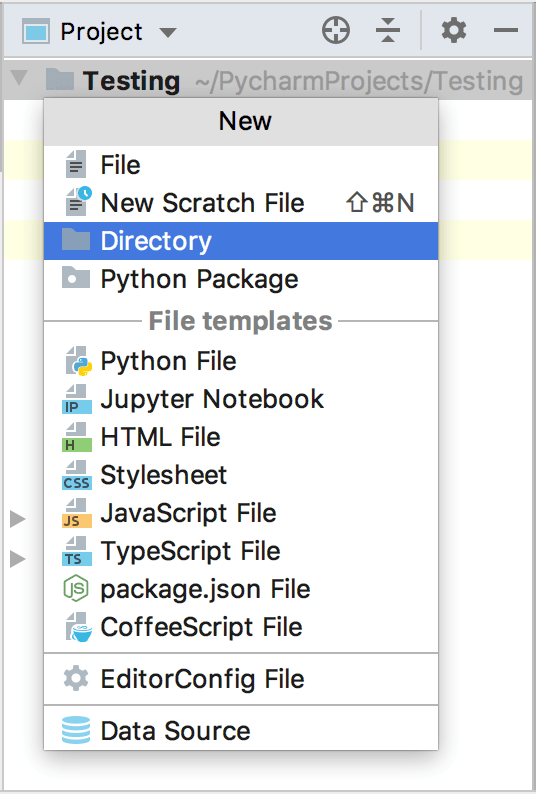
在打开的对话框中,指定目录名称。如果要创建多个嵌套目录,请指定用斜杠分隔的目录名称。

按完成任务。Enter
PyCharm 使得递归创建 Python 包成为可能,从而创建整个包结构。
Python 包节点用图标标记。
创建 Python 包
在项目工具窗口中,选择目标目录。
从选择的上下文菜单中,选择“新建”|“ Python Package,或按调用上下文菜单:AltInsert
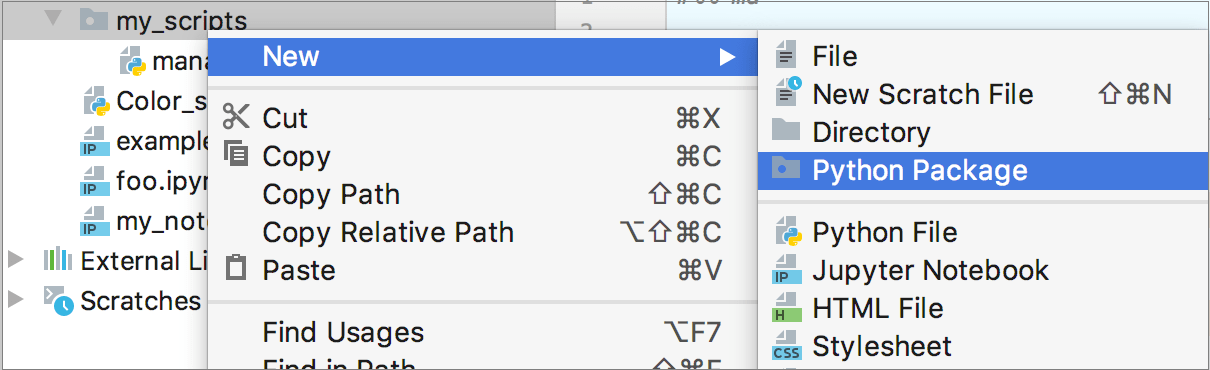
在打开的“新建包”对话框中,指定包名称。
您还可以指定嵌套包;在这种情况下,名称应该用点分隔:
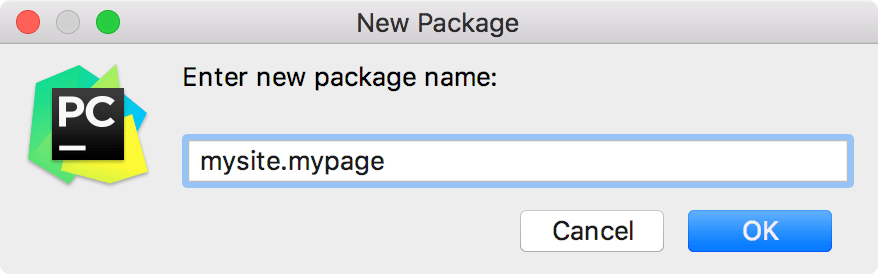
单击“确定”。PyCharm 创建新的包或包结构:
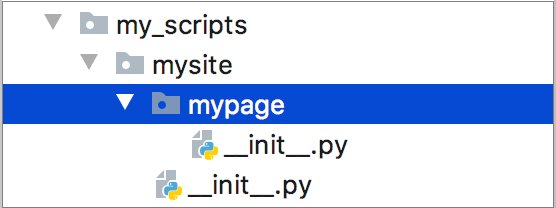
现在您已经创建了包,您可以执行以下操作:
将包导入到项目文件中。使用代码完成来发现它。
如果要确保解析来自同一目录的导入,请将该目录标记为名称空间包。
将目录标记为名称空间包
考虑驻留在同一目录中的两个包lib1和lib2 。尝试将lib1 import 语句包含到
lib2.py. PyCharm 报告包外部的相对导入。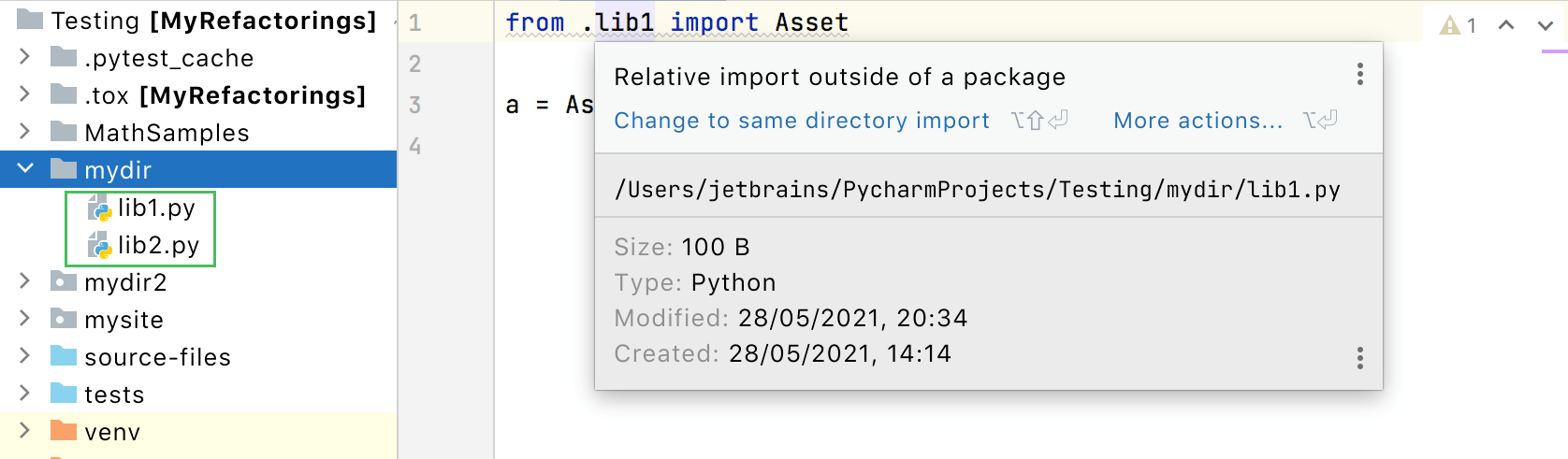
要解决导入问题并避免出现警告,请将mydir目录标记为命名空间包。您有以下选择:
将插入符号放在导入语句处,按(或单击黄色灯泡),然后应用相应的快速修复。AltEnter
右键单击项目工具窗口中的目录,然后选择将目录标记为| 命名空间包。
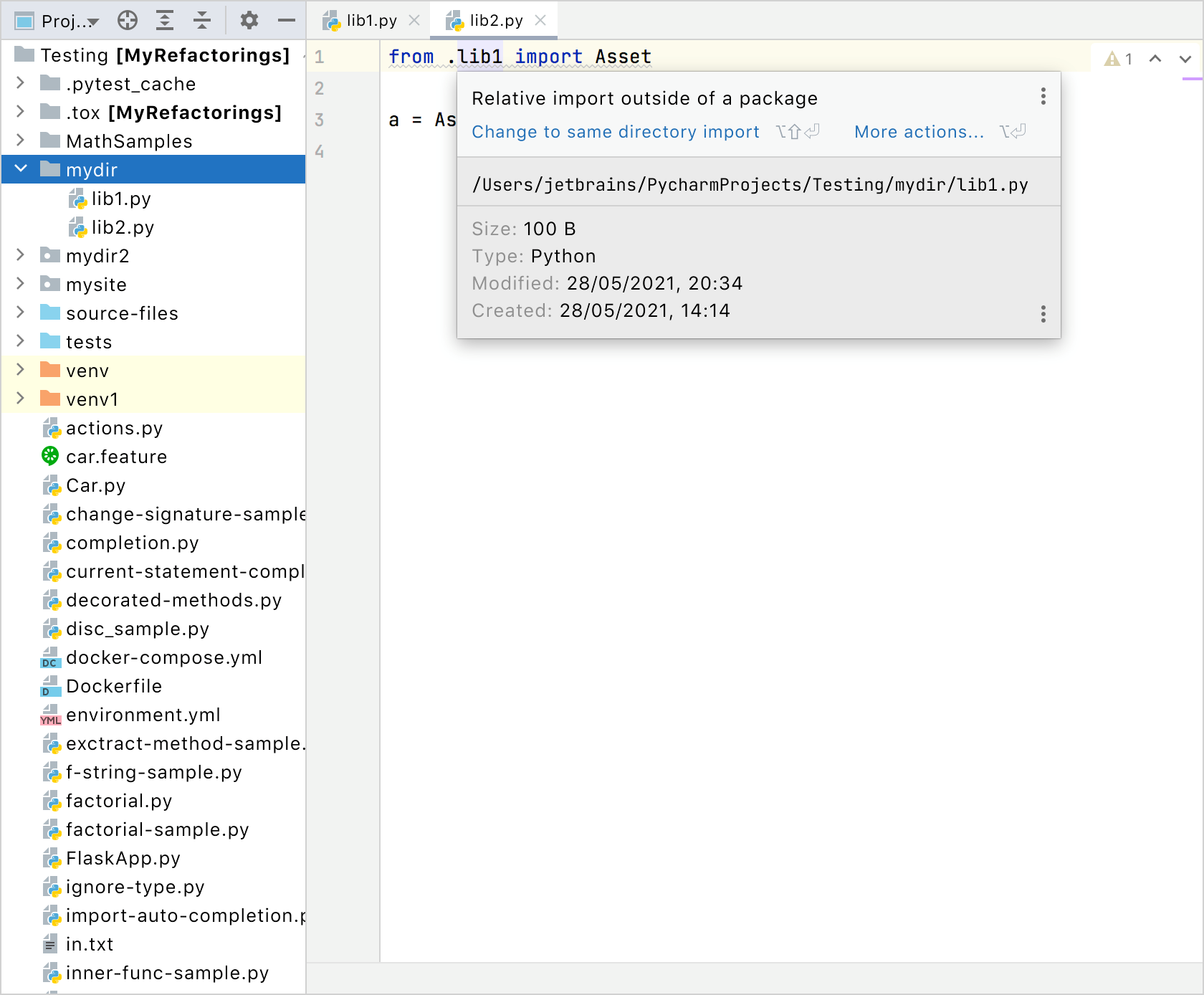 动图
动图
感谢您的反馈意见!